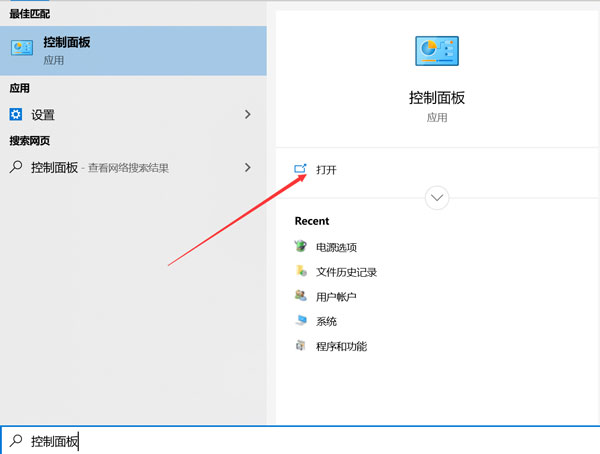win10用Edge浏览器下载的文件在哪里?Edge浏览器是win10系统自带的浏览器,我们可可以使用此浏览器下载文件,但是怎么打开下载的文件呢,下载好的文件存在哪里?下面就和小编来看Edge浏览器的下载位置。
在Edge浏览器的下载位置为进行更改的情况下,下载了文件,可以在设置下载中找到默认的下载地址。
1、在Edge浏览器的右上角选择【设置】,也就是三个点的按钮,在弹出的选项中选择【设置】

2、在【常规】界面功能中,下滑,找到【下载】,可以看到默认的下载位置
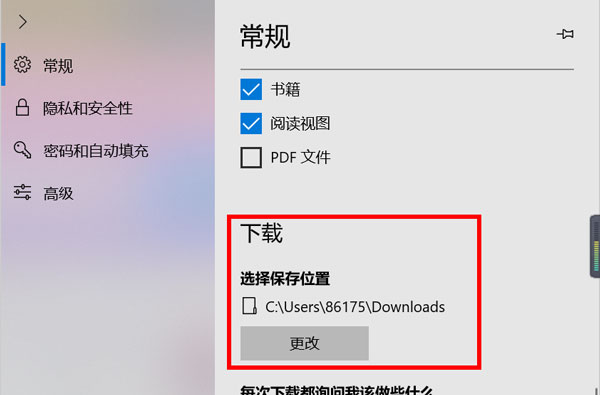
3、还可以在主界面的右上角选择【收藏夹】,选择【下载】,找到想要打开的文件,右击选择【在文件夹中显示】
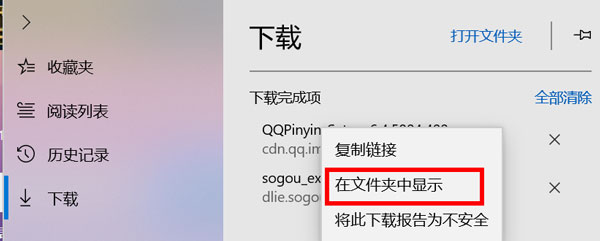
以上就是win10在Edge浏览器下载的文件怎么打开的全部内容了,希望以上的内容对您有所帮助!